- 公開日:
iPhoneでSafariを復元する方法
Safariの機能を復元する方法や、設定をリセットするための方法をいくつか以下でご紹介します。
Safariを強制終了して再開する
Safariアプリを強制終了して再開するだけで、小さな不具合が解決されます。
古いモデルでは、ホームボタンをダブルクリックして開いているアプリを表示させます。

ホームボタンがないモデルでは、画面下部から上にスワイプして開いているアプリを表示させます。
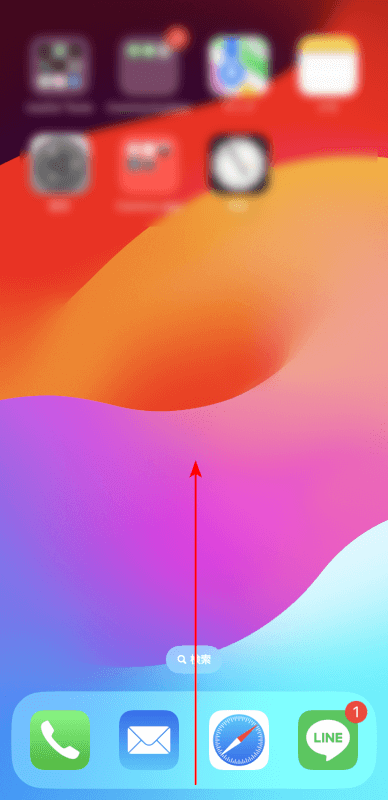
Safariアプリを上にスワイプして閉じます。
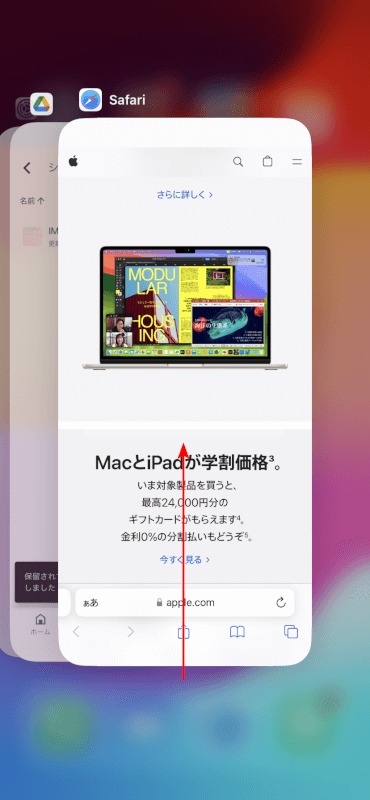
ホーム画面から「Safari」を再開します。

履歴とウェブサイトデータを消去する
履歴やクッキー、キャッシュをクリアすると、ウェブサイトデータに関連する問題が解決されることがあります。
iPhoneで「設定」アプリを開きます。

「Safari」をタップします。
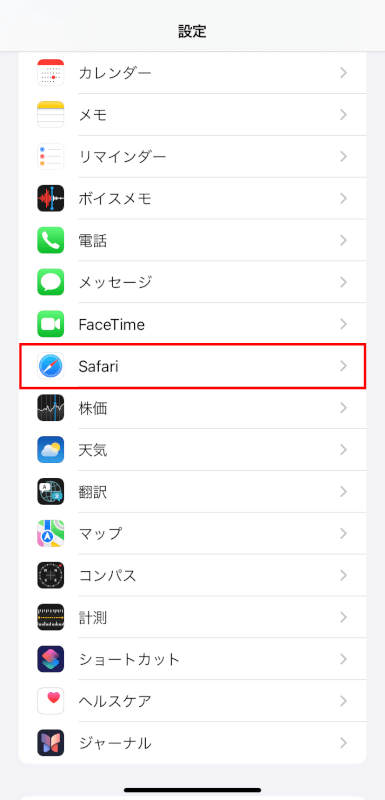
「履歴とWebサイトデータを消去」をタップします。
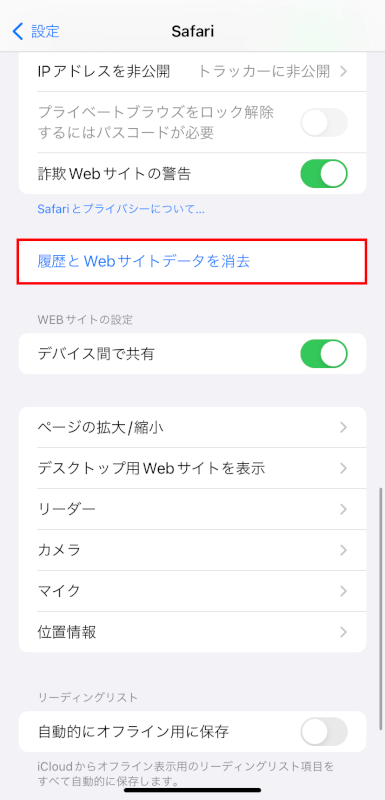
「すべての履歴」、「履歴を消去」の順にタップします。
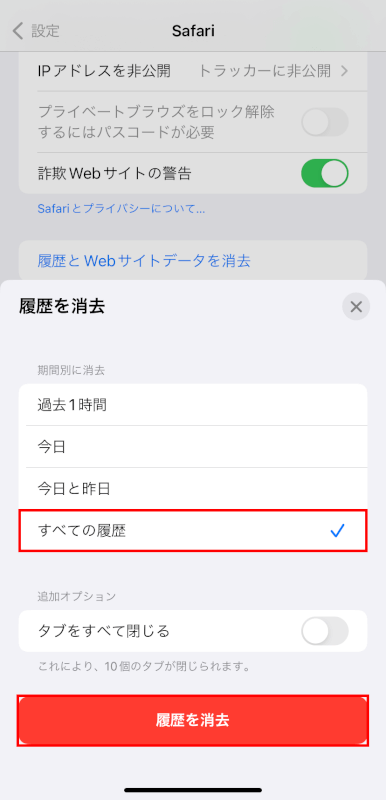
iOSの更新を確認する
Safariや他のアプリの問題を修正するには、iOSの更新が必要な場合があります。
「設定」→「一般」に進み、「ソフトウェアアップデート」をタップします。
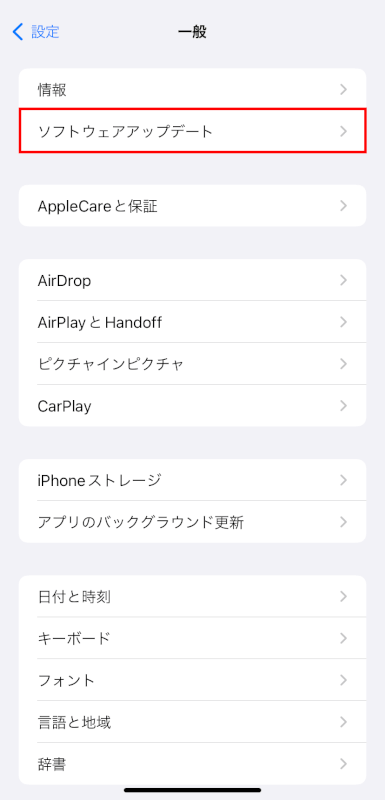
更新可能なアップデートがある場合は下記の画面に表示されるので、選択してインストールします。
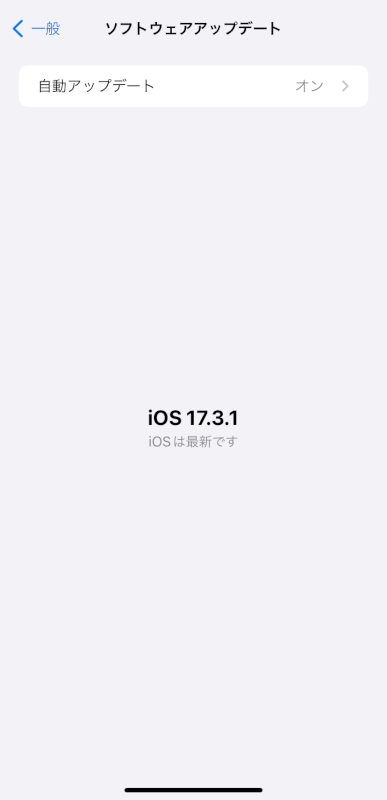
すべての設定をリセットする
Safariが正常に機能しない場合、すべての設定をリセットすると解決する場合があります。
この操作によりデータは消去されませんが、Wi-Fiのパスワードや壁紙などのシステム設定がリセットされます。
「設定」→「一般」に進み、「転送またはiPhoneをリセット」をタップします。
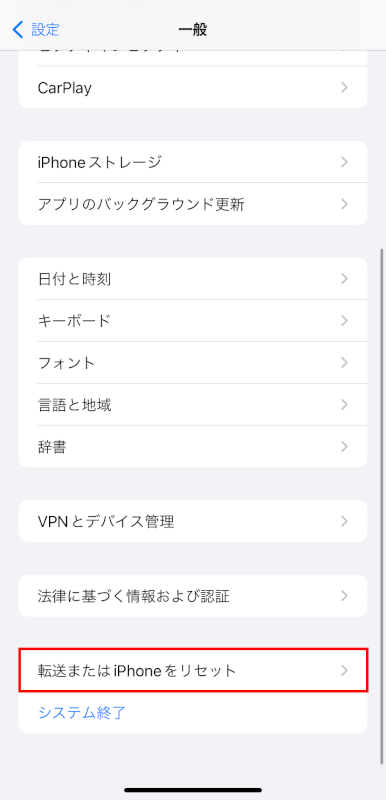
下部の「リセット」をタップし、必要に応じてパスコードを入力します。
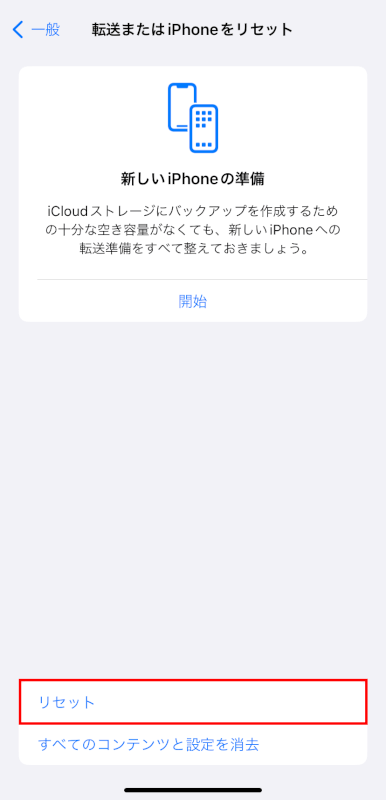
「すべての設定をリセット」をタップします。
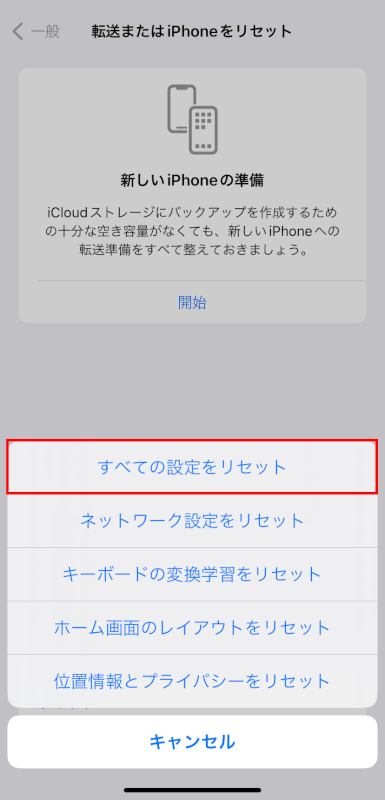
再度「すべての設定をリセット」をタップします。
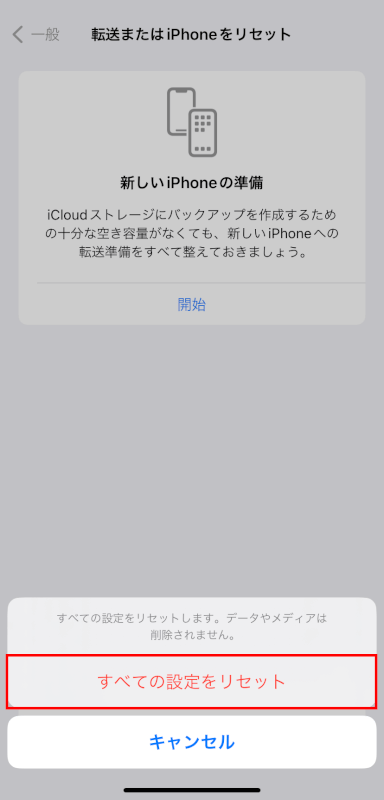
コンテンツブロッカーを無効にする
コンテンツブロッカーを使用していてSafariで問題が発生している場合、それらを無効にすると改善されることがあります。
「設定」→「Safari」に進み、「機能拡張」をタップします。
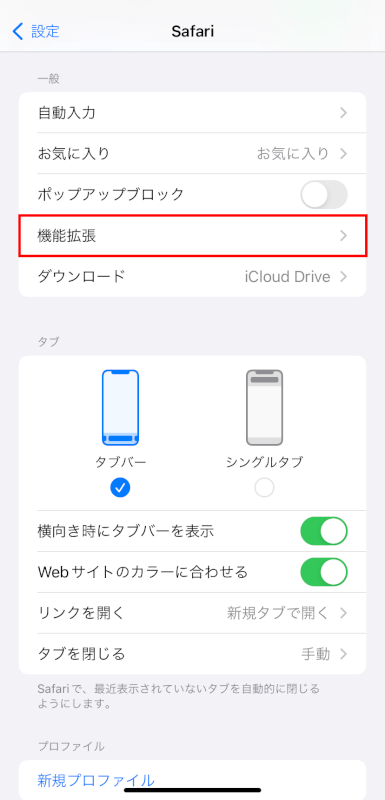
「オン」になっているコンテンツブロッカーアプリを選択します。
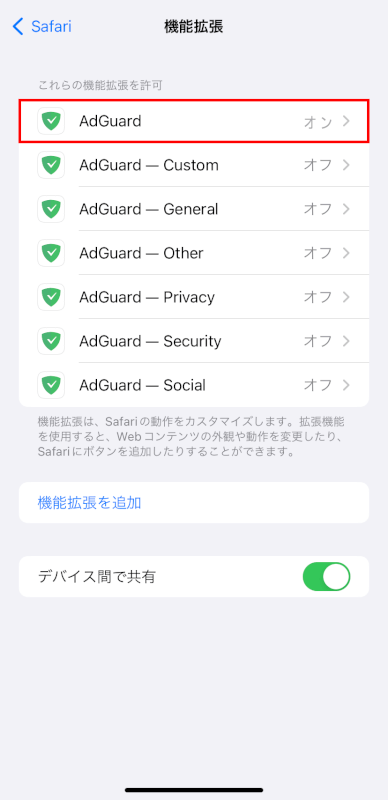
「機能拡張を許可」をオフにして、Safariのパフォーマンスが向上するか確認します。
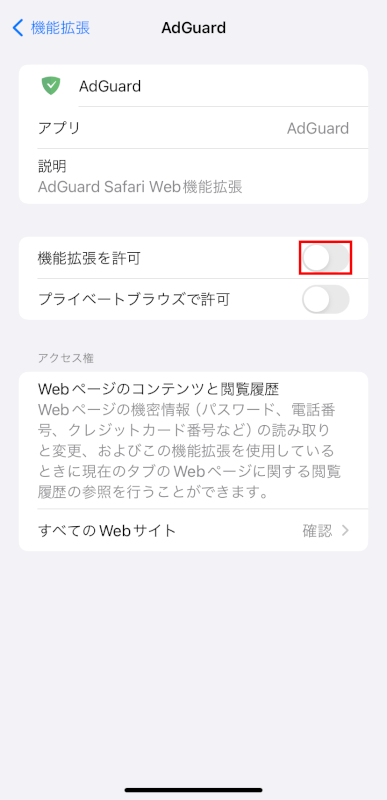
制限を確認する
スクリーンタイム設定でSafariが制限されていないことを確認します。
「設定」→「スクリーンタイム」に移動します。
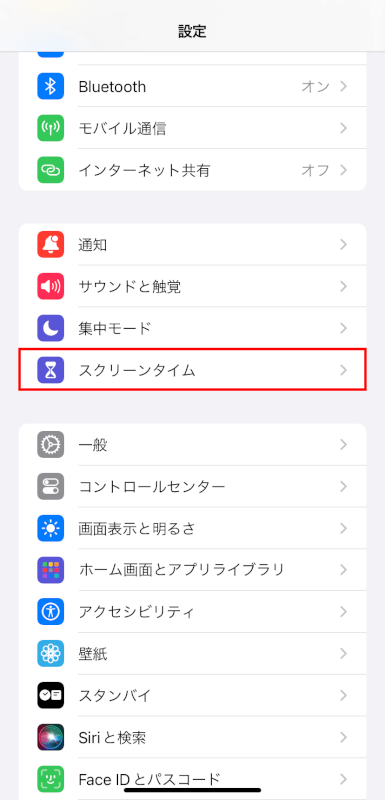
「コンテンツとプライバシーの制限」をタップします。
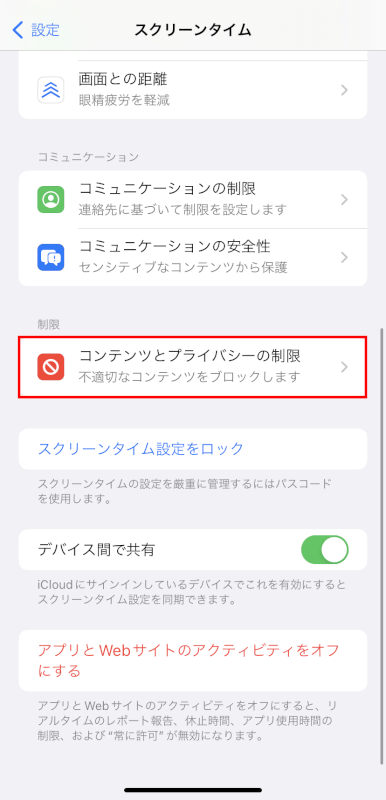
「許可されたアプリ」をタップします。
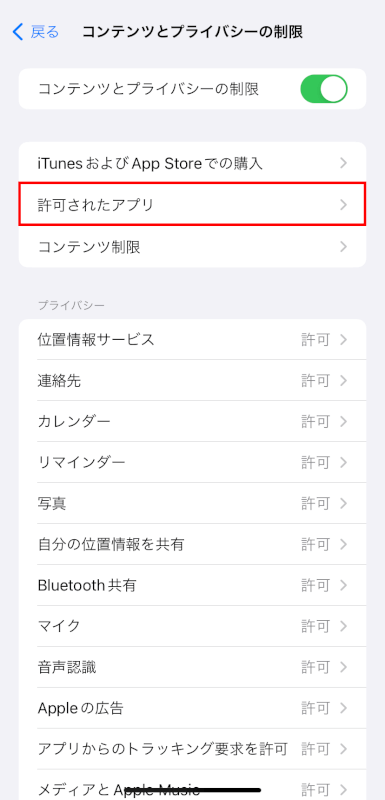
「Safari」がオンになっていることを確認します。
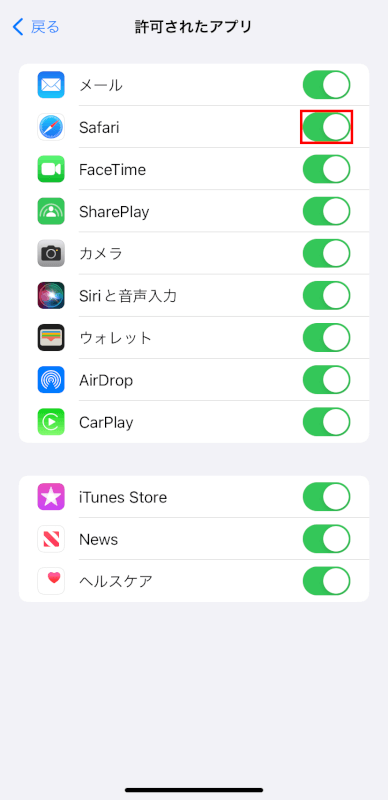
iPhoneを再起動する
iPhone自体の再起動は、Safariに関わる根本的な問題を解決することがよくあります。
iPhone X以降の場合
電源オフスライダーが表示されるまで、音量ボタンのいずれかとサイドボタンを長押しします。

スライダーをドラッグして電源をオフにしたあと、デバイスをオンにするために再度サイドボタンを長押しします。

iPhone 8以前の場合
電源オフスライダーが表示されるまで、上部(または側面)のボタンを長押しします。
スライダーをドラッグして電源をオフにしたあと、デバイスをオンにするために再度上部(または側面)のボタンを長押しします。

さいごに
これらのステップをすべて試してもSafariが正しく機能しない場合は、Appleサポートに連絡する必要があるかもしれません。
問題は解決できましたか?
記事を読んでも問題が解決できなかった場合は、無料でAIに質問することができます。回答の精度は高めなので試してみましょう。
- 質問例1
- PDFを結合する方法を教えて
- 質問例2
- iLovePDFでできることを教えて

コメント
この記事へのコメントをお寄せ下さい。